|
Laurita

Tutorial
realizado
con PSP
X2, se
puede
hacer en
cualquiera
de sus
versiones.
Filtros
utilizados:
Toadie's/Blur
'em,
Toadie's/What
Are
You?,
Xero/Fritillary.-
Los
materiales
que he
utilizado
han sido
bajados
de
diferentes
sitios
de la
red y
grupo de
intercambios,
los iré
mencionando
en el
desarrollo
del tutorial,
por
favor no
alteres
el
nombre
de los
archivos,
la
autoría
debe ser
respetada...
Gracias!
Materiales

1.-
Abrir una nueva
imagen transparente
de 900 x 600
pixeles, formar un
gradiente con color
de primer plano
#5e004a, color de
fondo #dec0be, (ver
captura).-
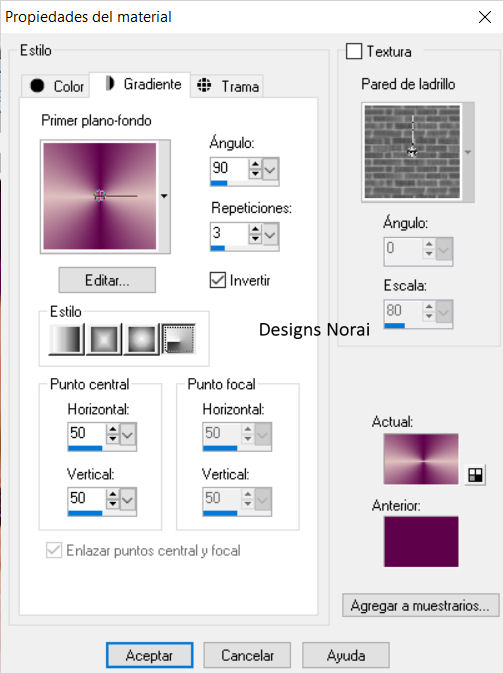
2.-
Ajustar desenfoque
radial, (ver
captura).-
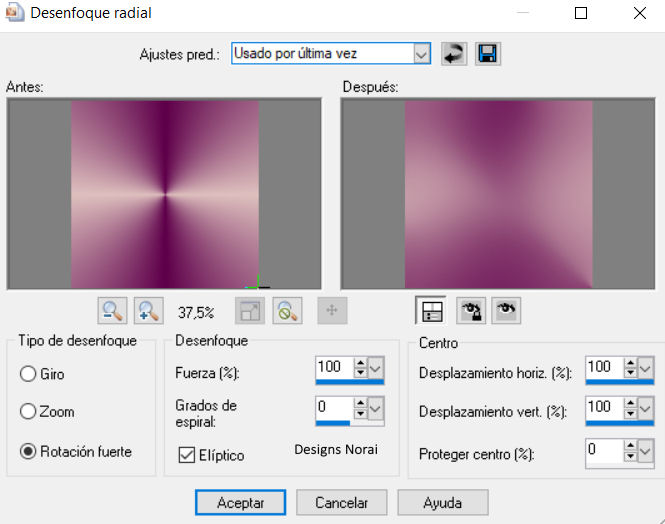
3.-
Capas duplicar,
imagen rotación
libre 90, dirección
derecha, efecto
Toadie's/Blur 'em,
(ver captura).-
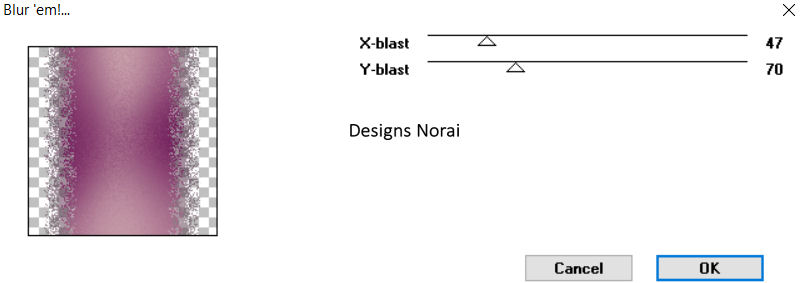
4.-
Capas, nueva capa de
trama, rellenar con
color #5e004a, abrir
la máscara
Narah_mask_0816,
capas, nueva capa de
máscara a partir de
una imagen, (ver
captura).-
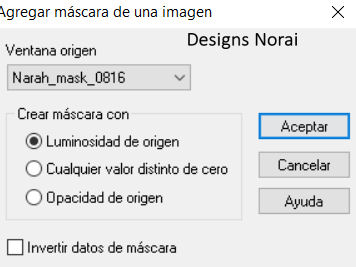
5.-
Capas fusionar
grupo, bajar
opacidad a 65,
efecto 3D sombra,
(ver captura).-
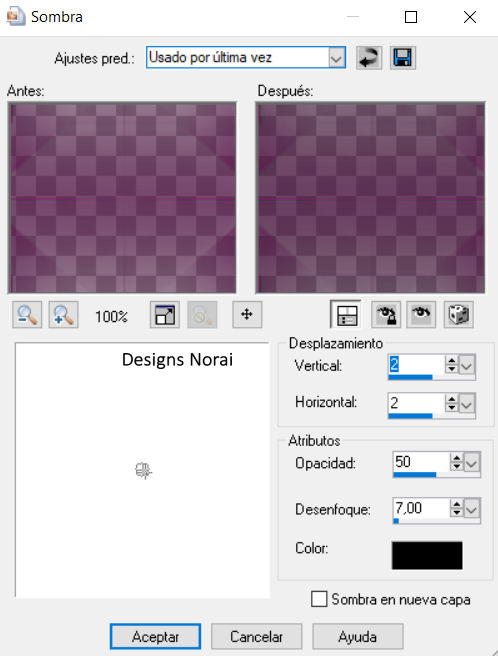
6.-
Efecto de contorno
realzar más,
herramienta
selección
rectángulo,
selección
personalizada, (ver
captura).-
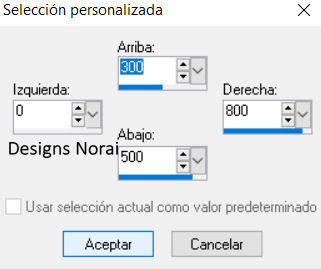
7.-
Nueva capa de trama
rellenar con el
mismo gradiente,
efecto Toadie's/What
Are You?, (ver
captura).-
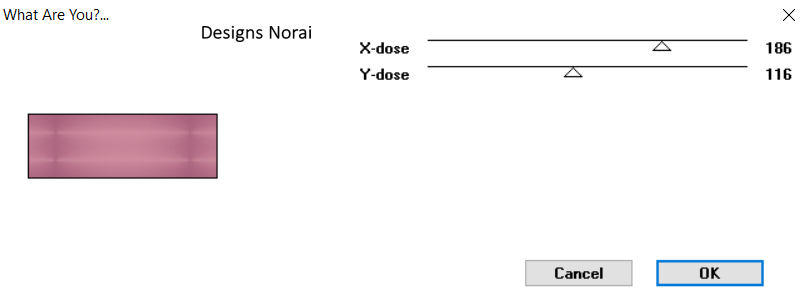
8.-Ajustar
desenfoque radial,
mismos valores al
que usamos, efecto
Xero/Fritillary,
(ver captura).-
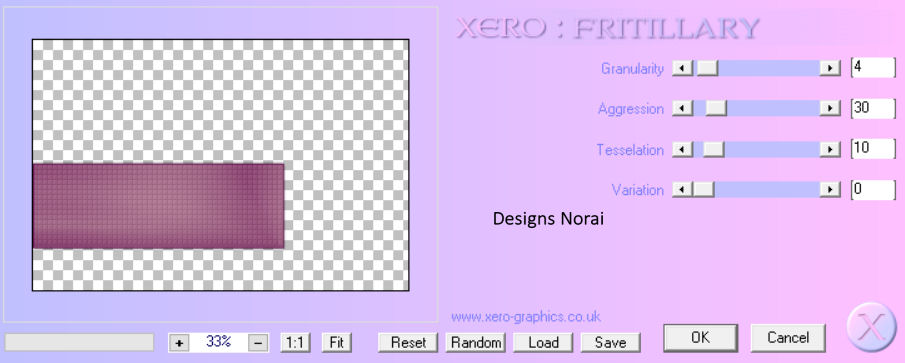
9.-
Selección, modificar
expandir 2 pixeles,
nueva capa de trama,
rellenamos con color
#5e004a, selección
modificar contraer 2
pixeles, suprimir,
quitar selección,
capas organizar,
fusionar hacia
abajo, efecto 3D
sombra, V y H 2, D
40, O 7, volver a
repetir la misma
sombra, cambiando
los valores de V y H
a negativo -2, abrir
la imagen
magnolia_yo, copiar
y pegar como nueva
capa, imagen cambiar
de tamaño a 87%,
imagen rotación
libre 90 a la
derecha, ajustar
nitidez enfocar,
capas organizar
bajar 2 veces, modo
de mezcla de la capa
Luminosidad
heredada, bajar
opacidad a 80,
efecto 3D sombra
color #dec0be, (ver
captura).-
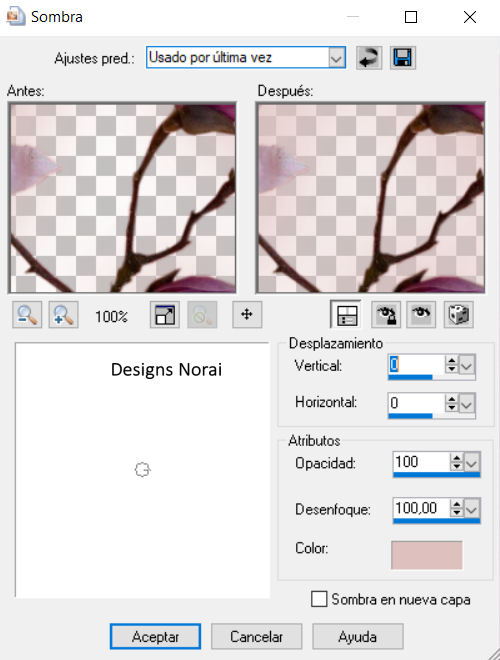
10.-
Abrir el tube Jet-woman-purplehat,
copiar y pegar como
nueva capa, imagen
cambiar de tamaño
95%, efecto de la
imagen
desplazamiento, (ver
captura).-
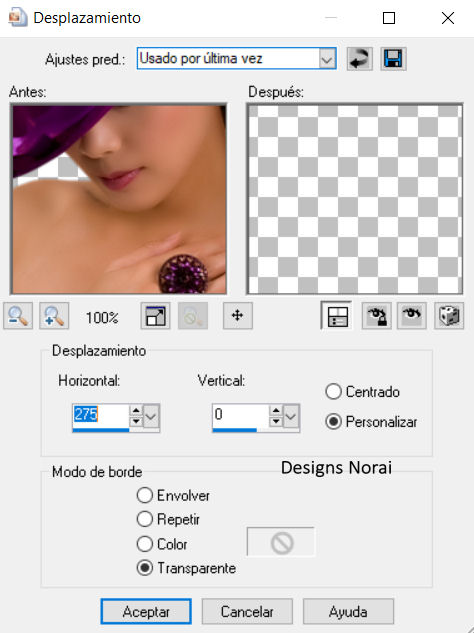
11.-
Ajustar nitidez
enfocar, efecto 3D
sombra, la misma que
usamos por última
vez, abrir el deco
botones Designs
Norai, copiar y
pegar como nueva
capa, acomodamos
como se ve en la
imagen, bajar
opacidad a 70, abrir
los pinceles aroma y
BEDAZZLED4_14, los
exportamos como
pincel
personalizado,
colocar color de
primer plano
#dec0be, (ver
captura).-

12.-
Colocamos los
pinceles como se ve
en la imagen en
distintas capas, en
el de las flores
bajar opacidad a 70,
imagen agregar
bordes de 2 pixeles
color #5e004a,
imagen agregar
bordes de 40 pixeles
color #ffffff,
seleccionar con la
herramienta varita
mágica, nueva capa
de trama, rellenar
con el mismo
gradiente, efecto
Toadie's/Blur em',
mismos valores que
venimos utilizando,
imagen agregar
bordes de 2 pixeles
color #5e004a,
imagen agregar
bordes de 20
pixeles, con la
herramienta varita
mágica seleccionamos
ese borde, (no
colocar nueva capa),
rellenar con el
mismo gradiente,
efecto Toadie's/Blur
em', mismos valores,
imagen agregar
bordes de 2 pixeles
color #5e004a,
colocar nuestra marca de agua, la autoría y guardamos en formato JPG.-
Tutorial
creado por Norai
Designs, prohibida su reproducción total o parcial sin mi previo consentimiento. El resultado que obtengas te pertenece, pero no debes acreditarte la ídea original, el trabajo de autoría debe ser respetado... Gracias :)

Esta obra está bajo
una
Licencia Creative
Commons Atribución-NoComercial-SinDerivadas
4.0 Internacional.
|